#### **直接绘制**
草图的绘制需要依附于草图平面,在草图平面上我们通过绘制工具,如图所示,完成自己所需形体草图的绘制;
:-: 
* 为草图添加约束
草图绘制完成后,触发对应的约束命令,如下图所示,选择约束参照对象,再选中被约束对象,即可完成约束的添加;
:-: 
* 编辑草图:
绘制的草图支持再编辑,用户可以使用通用工具中的对齐、偏移、延伸、修角对草图线进行调整,完成预期草图的绘制;
:-: 
* 使用技巧:
1. 草图绘制提供丰富的绘制命令,可以满足各种样式草图的绘制需求; 
2. 当绘制的草图的视图非规则视图时,点击【纠正坐标系】命令即可完成视图的正视于操作;
3. 当绘制的草图需要修改时,找到右上角【通用工具】面板上的【偏移】【延伸】【修角】功能很轻松的就能修改了;
4. 想要实现连续草图线的整体偏移,可以在触发偏移命令后按Tab键+鼠标移动到所需偏移的草图,即可完成整体偏移;
*****
#### **内置轮廓/选择轮廓**
可以使用内置轮廓的方式快速创建轮廓,目前支持多种常用造型的轮廓。
:-: 
1. 选中需要的轮廓,可以新增或删除类型支持新建类型;
2. 点击确定后在合适的位置点击布置。
3. 在资源管理器界面可以看到选中的轮廓是以嵌套构件的形式载入构件的;
4. 双击布置的轮廓,弹出构件参数窗口,可对轮廓的尺寸关联参数;
5. 选中轮廓后可以对轮廓的位置信息和角度关联参数,还可以设置是否翻转。
:-: 
:-:
**除了内置轮廓,还可以使用选择轮廓,载入已有的轮廓构件,使用方法同内置轮廓。**
*****
#### **快速形状**
除了直接绘制和内置轮廓,还可以使用右侧的快速形状工具栏,提供7中高频使用的常用形状。
:-: 
:-:
1. 选中形状后,可在预览界面对形状的锚点、数值进行调整;
2. 布置后可对形状位置对齐约束至相应的工作平面,或通过直接添加距离约束并关联参数进行约束;
3. 可在属性面板中对形状的尺寸和角度进行设置
:-: 
:-: 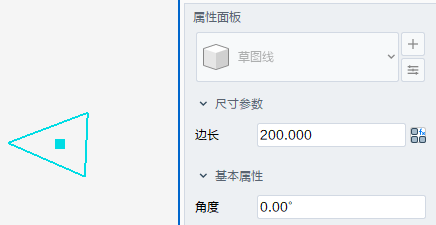
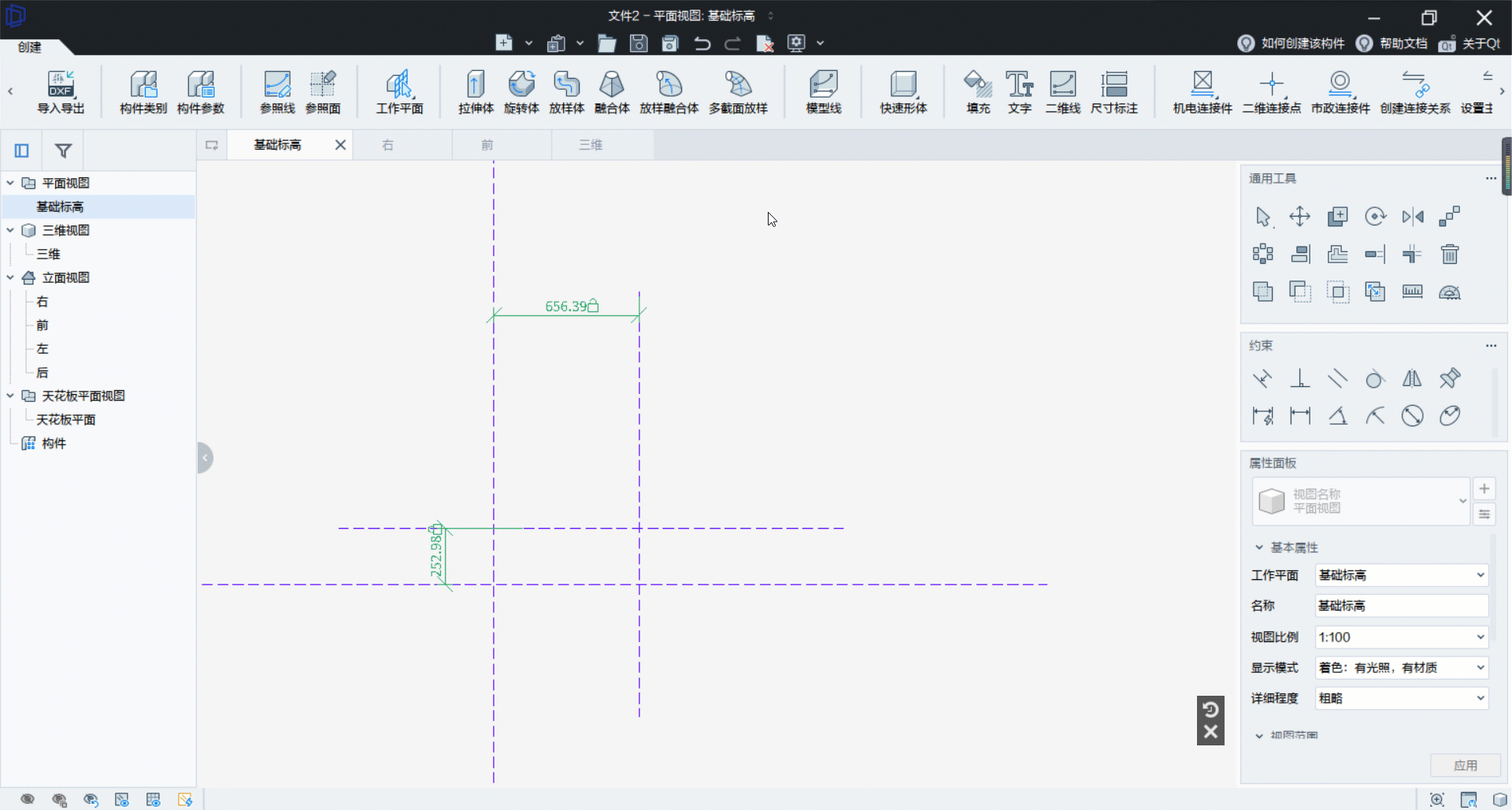
:-:
- Ⅰ:快速上手
- Ⅱ:构件设计软件简介
- 1.1软件特点
- 1.2安装与卸载
- 1.3软件界面简介
- 1.4功能模块简介
- 1.5软件设置
- 1.6视频教程
- Ⅲ:构件建模
- 2.1 构件模板
- 类别与模板的关系
- 模板的选择与使用
- 内嵌元素的作用
- 2.2 构件参数
- 参数类别
- 参数类型
- 参数表达式
- 导入标准参数
- 查找表格函数
- 关于查找表格
- 管理查找表格
- CSV文件结构
- 2.3 参照系统
- 参照的使用
- 2.5 草图设计
- 认识草图编辑环境
- 草图平面
- 草图的绘制
- 2.6 约束系统
- 几何约束
- 尺寸约束
- 2.7 形体创建
- 拉伸体建模
- 旋转体建模
- 放样体建模
- 融合体建模
- 放样融合体建模
- 多截面放样建模
- 快速形体
- 2.8 通用工具
- 移动类命令
- 线修剪类命令
- 阵列
- 布尔运算
- 2.9 编辑形体
- 添加材质
- 可见性
- 扣减体
- 2.10 嵌套构件
- 载入构件
- 参数绑定主族参数
- 实例布置与创建
- 实例参数绑定
- 实例定位及约束
- 新建类型
- 编辑嵌套构件
- 2.11 连接件
- 2.12 导入导出
- 导入
- 导出
- 2.13 门窗快速制作工具
- 功能介绍
- 使用说明
- Ⅳ:数维构件建模规则集
- 3.1 数维建筑规则集
- 1、排水沟
- 2、集水坑
- 3、集水井
- 4、消防电梯图例
- 5、停车位图例
- 6、百叶窗
- 3.2 数维结构规则集
- 3.3 数维机电规则集
- 三维构件建模指南
- 1、地漏-侧排式
- 2、灯具-管吊或链吊式
- 3、探测器_吸顶式_带保护半径
- 4、箱柜-壁装
- 5、箱柜-落地安装
- 6、雨水斗-直排式
- 7、风管阀门附件_阀门-插入_矩形
- 8、设备_落地安装_矩形基础
- 二维图例建模指南集
- 1、建模规则-二维图例-插座-壁装
- 2、建模规则-二维图例-地漏-通用点式图例
- 3、建模规则-二维图例-灯具-壁装
- 4、建模规则-二维图例-水管阀门-通用注释图例
- 5、建模规则-二维图例-探测器-吸顶式
- 6、建模规则-二维图例-箱柜-通用
- 3.4 数维市政规则集
- V :常见问题及解决方案
- 4.1 软件安装问题
- 4.2 软件功能问题
- 4.3 格式转换问题
- 4.4 应用场景问题
- 4.5 构件参数问题
- 4.6 约束问题
- 4.7 材质问题
- 4.8 创建实体
- 4.9 通用工具
- 4.10 可见性、过滤图元问题
- 4.11 工作平面
- 4.12 视图
- VI:用户交流群
